Меркурий Россельхознадзор: вход в личный кабинет, регистрация и подсистема Меркурий ХС
Содержание статьи
Комментировать Слушать Подписаться
«Меркурий» – специальная система, с помощью которой выполняется процедура электронной сертификации сельскохозяйственных грузов. Хозяйствующие субъекты должны в обязательном порядке использовать её с 2018 года. Вход в систему Меркурий Россельхознадзора могут выполнить продавцы, производители и поставщики – ИП и юрлица.
Регистрация личного кабинета на сайте mercury. vetrf.ru
Основной подраздел для работы – Меркурий.ХС. Регистрация обязательна для всех хозяйствующих субъектов, например, фермерских хозяйств, ветеринарии, производителей кормов для животных, мясокомбинатов, компаний по производству молока и молочных продуктов, точек общепита, предприятий по транспортировке сельхозтоваров и др. Юрлицу обязательно не только подать уведомление в Роспотребнадзор. Любая компания, которая выпускает, перевозит, реализует или перерабатывает пищевые продукты, должна пройти регистрацию и в этой системе.
Для этого нужно иметь учётные данные – пароль и логин для входа в Меркурий ХС. Их можно получить двумя способами:
- У оператора ФГИС. Хозяйствующий субъект заполняет заявку, подписывает её своей КЭП и отправляет на электронную почту оператора. Когда заявка будет рассмотрена, на e-mail заявителя приходят учётные данные для авторизации.
- В Россельхознадзоре. Можно прийти в территориальное управление лично или обратиться онлайн. Форма заявления будет отличаться для ИП и организаций.
После регистрации на mercury.vetrf.ru компания может сразу же начинать работу в системе. Для крупных организаций рекомендуется использовать Ветис.API – универсальный шлюз для передачи информации из учётной системы хозяйствующего субъекта в подсистему Меркурий.
Вход в личный кабинет системы Меркурий Россельхознадзор
Когда регистрация в программе завершена, а заявитель получил необходимые данные для авторизации, можно выполнить вход в личный кабинет Меркурий ХС. Первый вариант – через Госуслуги:
- перейдите по ссылке;
- в форме авторизации выберите блок с Госуслугами;
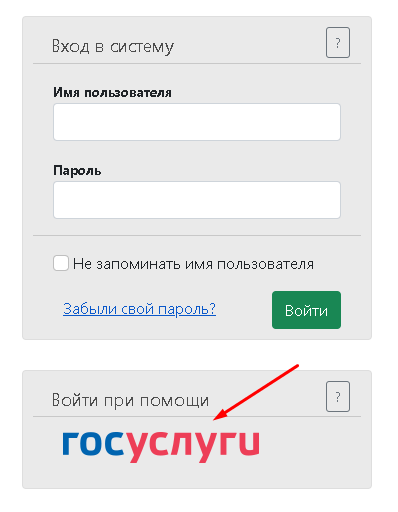
- войдите в свою учётную запись;
- нажмите кнопку «Предоставить», чтобы система могла получить информацию с Госуслуг.
При авторизации через Госуслуги важно, чтобы ваши СНИЛС и ФИО прошли проверку в системе «ВетИС.Паспорт». Если этого не сделать, учётные записи невозможно будет связать и появится такое уведомление:

Второй способ входа в Меркурий – стандартный, через логин и пароль:
- вверху укажите имя пользователя;
- во втором поле пропишите пароль и нажмите «Войти».
Учётные данные автоматически сохраняются и при каждом следующей авторизации вводятся автоматически. Если хотите отменить процедуру привязки, поставьте галочку в окне «Не запоминать имя пользователя».
Функционал системы Меркурий Россельхознадзор
Система имеет несколько подсистем, каждая из которых предназначена для выполнения определённых действий, например, проведения ветеринарной экспертизы, отправки уведомлений при экспорте или для работы со складом временного хранения.
Меркурий СВХ
Аббревиатура расшифровывается как склад временного хранения. Эта подсистема используется в целях контроля при ввозе и вывозе товаров сельхозназначения. Здесь можно:
- указать данные о товаре, который прошёл контроль на таможне;
- уточнить разрешения, которые выданы тем или иным хозяйствующим субъектам;
- формировать отчётность;
- создавать акты по взятию проб для анализов товаров и др.
Основные разделы этой подсистемы:
- журнал ПВКП;
- грузы на складах;
- нарушения;
- пробы;
- генеральные разрешения;
- сертификаты;
- справочники.
Внутри существует система фильтров, которые позволяют облегчить работу с модулем. Например, в журнале ПВКП можно сортировать грузы по генеральным или обычным разрешениям и другим параметрам.
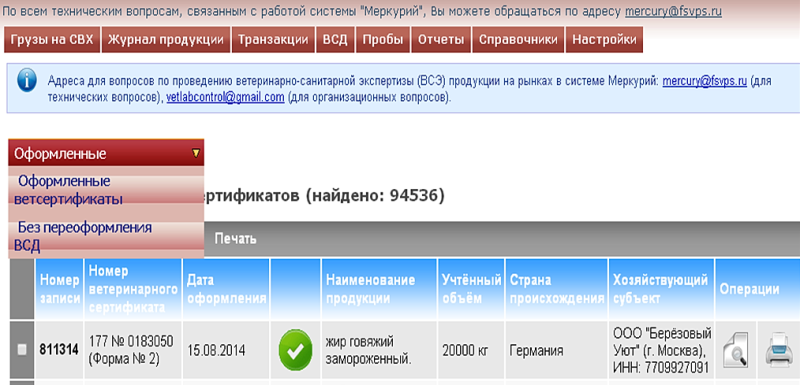
Меркурий ГВЭ
Подсистема ГВЭ в личном кабинете Меркурий посвящена государственной ветеринарной экспертизе. Здесь пользователи могут увидеть информацию, которая касается:
- контроля документации на продукцию продовольственного значения;
- учёта продукции, которая подлежит ветеринарному контролю;
- оформления электронных документов;
- формирования отчёта и др.
С помощью этой системы хозяйствующие субъекты могут находить оформленные ВСД и автоматически погашать их, указывая информацию во входном журнале получателя, самостоятельно вести журнал продукции, формировать акты запрета, досмотра и другие. Во входном журнале фиксируются все этапы контроля ветврачом качества поступающей продукции – частичное или полное погашение ВСД или отклонение всей партии. В этой же подсистеме создаются транзакции, относящиеся к перевозкам.
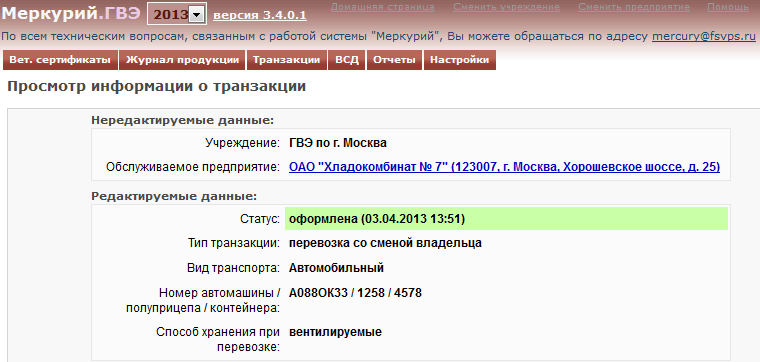
Меркурий ТУ
Этот раздел посвящён территориальным управлениям, доступ к нему могут получить только сотрудники Россельхознадзора. Основная задача этого раздела – регистрация новых субъектов, а также последующая работа с сертификатами и актами отбора проб.
Через эту подсистему сотрудники территориальных управлений регистрируют новых хозяйствующих субъектов, после чего выдают реквизиты для доступа, заносят объект в подраздел «Реестр поднадзорных объектов» и синхронизируют учётные записи. Именно с этого модуля начинается работа – хозяйствующему субъекту выдаётся доступ для авторизации в системе.
Меркурий ХС
Основной модуль для компаний и ИП, где можно:
- заполнять и отправлять заявки на выдачу сертификата;
- просматривать все полученные сертификаты;
- вести складской журнал;
- подавать заявки на получение ветсвидетельств или справок и др.
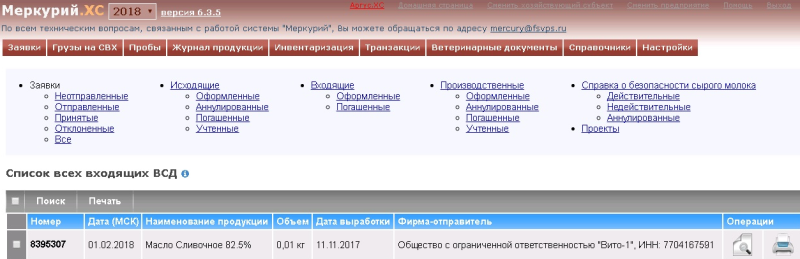
В каждом разделе системы есть несколько отдельных модулей. Например, в разделе «Заявки» пользователь может увидеть черновики – отправленные, принятые и отклонённые.
Меркурий уведомления
В этом подразделе можно:
- создавать первичную документацию (предварительную);
- просматривать отправленные уведомления.
Здесь пользователи заполняют заявку по готовому шаблону, где указывают вид груза, страну происхождения, наименование производителя и другие данные. После этого нужно нажать кнопку «Сохранить».
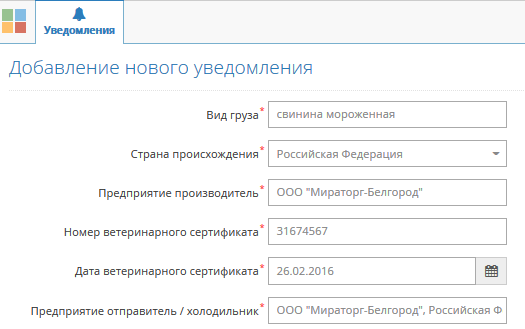
Подсистема Меркурий ХС
Вход в личный кабинет Меркурий обязателен для многих хозяйствующих субъектов.
Как получить доступ к личному кабинету «Меркурий ХС»
Для получения доступа:
- обратитесь к оператору ФГИС;
- направьте с РСХ письмо с заявлением.
Бланк заявки можно найти на сайте ВетРФ.
Вход в подсистему Меркурий ХС
Чтобы зайти в модуль, используйте один из двух вариантов авторизации.
По логину и паролю
Для авторизации нужно использовать реквизиты, которые выданы Россельхознадзором. В форме входа введите:
- имя пользователя;
- пароль.
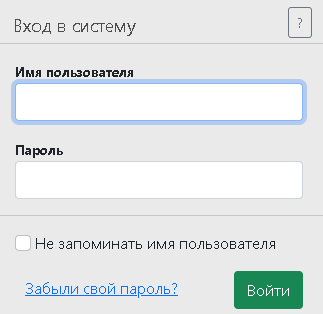
Через Госуслуги
Для авторизации в модуле Меркурий ХС можно использовать подтвержденную учётную запись. Также Госуслуги могут пригодиться, если пользователь регистрируется впервые или входит в другие модули.
Возможности Меркурий ХС
Эта подсистема работает для организаций и предпринимателей и является основной – сюда заносится продукция, оформляются транспортные и возвратные документы, ВСД, вводятся данные об инвентаризации и утилизации.
Выбор ХС и предприятия
Выбирать обслуживаемый субъект хозяйства нужно только в том случае, если у предприятия более одного юрлица. Нужно просто поставить галочки в окнах напротив нужного наименования.
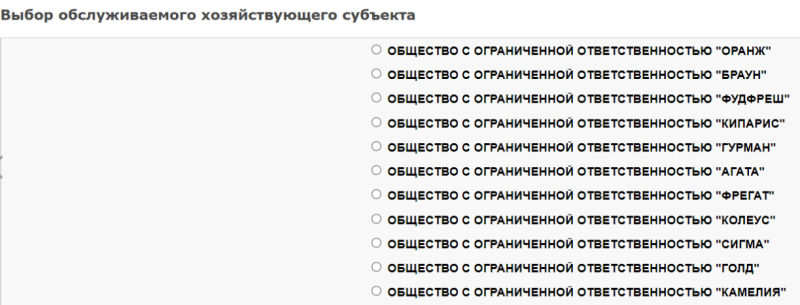
Если под одним юрлицом работают несколько предприятий, в следующем окне поставьте галочку напротив той точки, которую планируете добавить в модуль. В первой строчке есть окно для выбора сразу всех обслуживаемых предприятий.
Просмотр реквизитов площадки
Чтобы увидеть реквизиты:
- в верхней строке модуля нажмите на наименование предприятия вверху справа;
- откроется полная информация, которая включает статус компании, тип объекта, номер в реестре, адрес и другие данные;
- внизу будут кликабельные ссылки – это субъекты хозяйствования, являющиеся владельцами площадки.
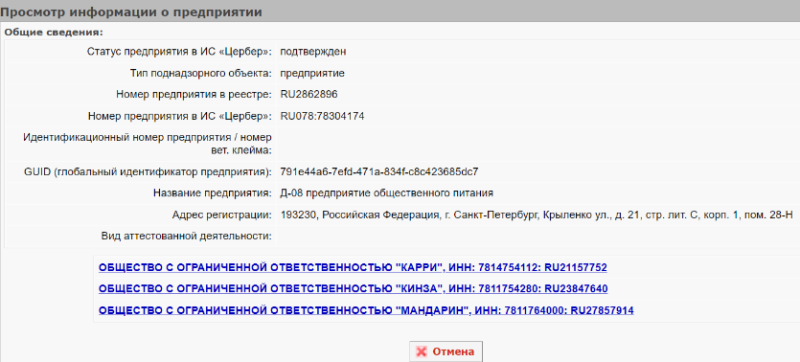
Просмотр и гашение ВСД
Эта операция доступна в разделе «Ветеринарные документы», перейти на который можно из верхней информационной панели. С помощью фильтра можно выбрать погашенные и новые ВСД. Кроме того, поиск можно выполнить по другим данным – уникальному идентификатору или дате.
Чтобы открыть конкретный документ, нажмите на значок с лупой. После этого откроется полная информация, которая включает текущий статус, наименование и форму, номер, дату, способ оформления, сведения о получателе и отправителе.
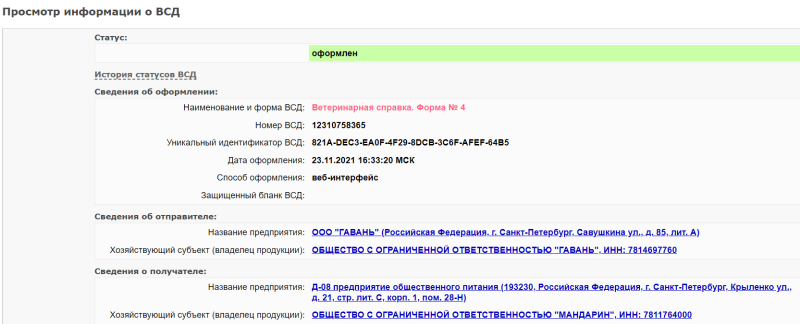
Гашение ВСД выполняют таким образом:
- перейдите вниз формы;
- нажмите кнопку «Погасить»;
- заполните форму – укажите причину возврата, при необходимости поставьте «Разделить партию»;
- нажмите «Сохранить».
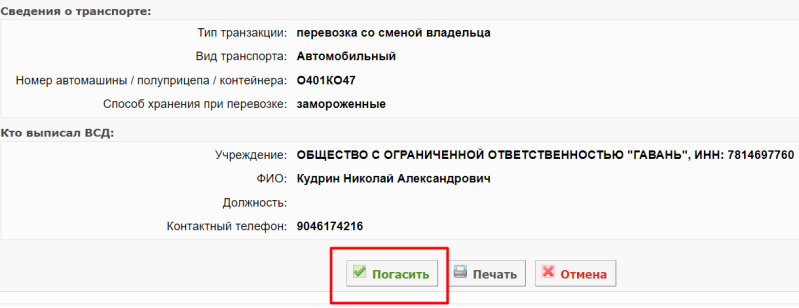
Возвратные ВСД
Эти документы аккумулированы в модуле «Транзакции», внутри него перейдите в раздел «Оформленные».
Чтобы оформить возврат:
- нажмите «Добавить транзакцию»;
- заполните форму – для этого в блоке «Информация о продукции» перейдите по ссылке «Просмотр» и перенесите данные оттуда (скопируйте и вставьте);
- нажмите «Сохранить»;
- добавьте получателя;
- добавьте товары, выберите количество возврата;
- подтвердите действие.
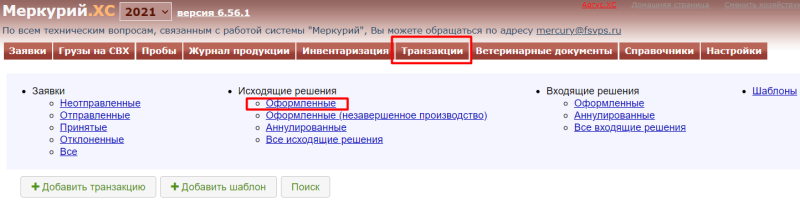
Журнал продукции
Журнал продукции можно использовать в том числе для проверки, когда оформляете возврат. Перейдите в него с верхней информационной панели, в правом верхнем углу будет модуль «Входная продукция». Здесь можно отсортировать ВСД по разным параметрам – аннулированные, оформленные, неоформленные, отправленные или только созданные. Если нужно увидеть все записи разом, нажмите на одноимённую ссылку.
В этом же блоке можно использовать подраздел «Шаблоны». Если часто формируете однотипные ВСД, он поможет сократить время на заполнение формы и минимизировать количество ошибок.

